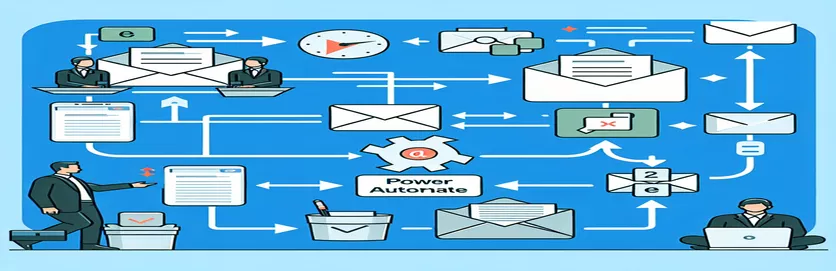ನಿಮ್ಮ ಇಮೇಲ್ ನಿರ್ವಹಣೆಯನ್ನು ಸ್ಟ್ರೀಮ್ಲೈನ್ ಮಾಡಿ
ವಿಶೇಷವಾಗಿ ಎಕ್ಸೆಲ್ ಮತ್ತು ಔಟ್ಲುಕ್ನಂತಹ ಪ್ಲಾಟ್ಫಾರ್ಮ್ಗಳಾದ್ಯಂತ ಡೇಟಾವನ್ನು ಸಂಯೋಜಿಸುವಾಗ ಉತ್ಪಾದಕತೆಯನ್ನು ಕಾಪಾಡಿಕೊಳ್ಳಲು ಇಮೇಲ್ಗಳನ್ನು ಸಮರ್ಥವಾಗಿ ನಿರ್ವಹಿಸುವುದು ನಿರ್ಣಾಯಕವಾಗಿದೆ. ಪವರ್ ಆಟೋಮೇಟ್ ಅನ್ನು ಬಳಸಿಕೊಂಡು, ಬಳಕೆದಾರರು ಹೊಸ ಇಮೇಲ್ಗಳನ್ನು ಎಕ್ಸೆಲ್ ಸ್ಪ್ರೆಡ್ಶೀಟ್ಗೆ ಸೆರೆಹಿಡಿಯಲು ಪ್ರಕ್ರಿಯೆಯನ್ನು ಸ್ವಯಂಚಾಲಿತಗೊಳಿಸಬಹುದು. ಈ ಯಾಂತ್ರೀಕೃತಗೊಂಡವು ಸಾಕಷ್ಟು ಸಮಯವನ್ನು ಉಳಿಸುತ್ತದೆ ಮತ್ತು ಹಸ್ತಚಾಲಿತ ದೋಷಗಳನ್ನು ಕಡಿಮೆ ಮಾಡುತ್ತದೆ, ನೈಜ-ಸಮಯದ ಡೇಟಾ ನಿರ್ವಹಣೆ ಮತ್ತು ವರದಿ ಮಾಡಲು ಅನುಮತಿಸುತ್ತದೆ.
ಆದಾಗ್ಯೂ, ಯಾಂತ್ರೀಕೃತಗೊಂಡ ಸೆಟಪ್ಗೆ ಮುಂಚಿನ ಹಳೆಯ ಅಥವಾ ನಿರ್ದಿಷ್ಟ ಇಮೇಲ್ಗಳನ್ನು ಅಳವಡಿಸಬೇಕಾದಾಗ ಸಾಮಾನ್ಯ ಸವಾಲು ಉದ್ಭವಿಸುತ್ತದೆ. ಈ ಪರಿಸ್ಥಿತಿಯು ಪವರ್ ಆಟೋಮೇಟ್ನ ಡೀಫಾಲ್ಟ್ ಸೆಟ್ಟಿಂಗ್ಗಳನ್ನು ಮೀರಿದ ಪರಿಹಾರವನ್ನು ಬಯಸುತ್ತದೆ, ಆರಂಭಿಕ ಸೆಟಪ್ನಲ್ಲಿ ಸ್ವಯಂಚಾಲಿತವಾಗಿ ಸೆರೆಹಿಡಿಯದ ಇಮೇಲ್ಗಳನ್ನು ಸೇರಿಸಲು, ಎಕ್ಸೆಲ್ ಏಕೀಕರಣದ ಉಪಯುಕ್ತತೆಯನ್ನು ಹೆಚ್ಚಿಸುತ್ತದೆ.
| ಆಜ್ಞೆ | ವಿವರಣೆ |
|---|---|
| win32com.client.Dispatch | COM ವಸ್ತುವನ್ನು ರಚಿಸುತ್ತದೆ; ಈ ಸಂದರ್ಭದಲ್ಲಿ, ಇದು Outlook ಅಪ್ಲಿಕೇಶನ್ಗೆ ಸಂಪರ್ಕಿಸುತ್ತದೆ. |
| inbox.Items | Outlook ನ ಡೀಫಾಲ್ಟ್ ಇನ್ಬಾಕ್ಸ್ ಫೋಲ್ಡರ್ನಲ್ಲಿರುವ ಎಲ್ಲಾ ಐಟಂಗಳನ್ನು ಪ್ರವೇಶಿಸುತ್ತದೆ. |
| emails.Sort | 'ಸ್ವೀಕರಿಸಿದ ಸಮಯ' ಆಸ್ತಿಯ ಆಧಾರದ ಮೇಲೆ ಇನ್ಬಾಕ್ಸ್ನಲ್ಲಿರುವ ಇಮೇಲ್ ಐಟಂಗಳನ್ನು ವಿಂಗಡಿಸುತ್ತದೆ. |
| openpyxl.load_workbook | ಓದಲು ಮತ್ತು ಬರೆಯಲು ಅಸ್ತಿತ್ವದಲ್ಲಿರುವ ಎಕ್ಸೆಲ್ ವರ್ಕ್ಬುಕ್ ತೆರೆಯುತ್ತದೆ. |
| ws.append | ಸಕ್ರಿಯ ವರ್ಕ್ಶೀಟ್ಗೆ ಹೊಸ ಸಾಲನ್ನು ಸೇರಿಸುತ್ತದೆ; ಎಕ್ಸೆಲ್ ಗೆ ಇಮೇಲ್ ವಿವರಗಳನ್ನು ಸೇರಿಸಲು ಇಲ್ಲಿ ಬಳಸಲಾಗಿದೆ. |
| wb.save | ಎಕ್ಸೆಲ್ ವರ್ಕ್ಬುಕ್ಗೆ ಮಾಡಿದ ಬದಲಾವಣೆಗಳನ್ನು ಉಳಿಸುತ್ತದೆ. |
ಸ್ಕ್ರಿಪ್ಟ್ ಕಾರ್ಯವನ್ನು ವಿವರಿಸಲಾಗಿದೆ
ಪೈಥಾನ್ ಸ್ಕ್ರಿಪ್ಟ್ ಇಮೇಲ್ಗಳನ್ನು ಪಡೆಯಲು ಮತ್ತು ಅವುಗಳನ್ನು ಎಕ್ಸೆಲ್ ಸ್ಪ್ರೆಡ್ಶೀಟ್ನಲ್ಲಿ ಸಂಗ್ರಹಿಸಲು ಮೈಕ್ರೋಸಾಫ್ಟ್ ಔಟ್ಲುಕ್ನೊಂದಿಗೆ ಸಂಯೋಜಿಸುತ್ತದೆ. ಇದು ಬಳಸುತ್ತದೆ win32com.client.Dispatch ಔಟ್ಲುಕ್ಗೆ ಸಂಪರ್ಕವನ್ನು ರಚಿಸಲು ಆಜ್ಞೆ, ಇದು ಔಟ್ಲುಕ್ ಡೇಟಾವನ್ನು ಪ್ರೋಗ್ರಾಮ್ಯಾಟಿಕ್ನಲ್ಲಿ ಕುಶಲತೆಯಿಂದ ನಿರ್ವಹಿಸಲು ಸ್ಕ್ರಿಪ್ಟ್ ಅನ್ನು ಅನುಮತಿಸುತ್ತದೆ. ಈ ಸಂಪರ್ಕವನ್ನು ಸ್ಥಾಪಿಸಿದ ನಂತರ, ಇದು ಬಳಸಿಕೊಂಡು ಇನ್ಬಾಕ್ಸ್ ಅನ್ನು ಪ್ರವೇಶಿಸುತ್ತದೆ inbox.Items ಎಲ್ಲಾ ಇಮೇಲ್ ಐಟಂಗಳನ್ನು ಹಿಂಪಡೆಯಲು. ದಿ emails.Sort ಈ ಇಮೇಲ್ಗಳನ್ನು ಸ್ವೀಕರಿಸಿದ ದಿನಾಂಕದ ಮೂಲಕ ಸಂಘಟಿಸಲು ಆಜ್ಞೆಯನ್ನು ಬಳಸಲಾಗುತ್ತದೆ, ಸ್ಕ್ರಿಪ್ಟ್ ಇಮೇಲ್ಗಳನ್ನು ಕಾಲಾನುಕ್ರಮದಲ್ಲಿ ಪ್ರಕ್ರಿಯೆಗೊಳಿಸುತ್ತದೆ ಎಂದು ಖಚಿತಪಡಿಸುತ್ತದೆ.
ಪ್ರತಿ ಇಮೇಲ್ಗೆ, ಸ್ವೀಕರಿಸಿದ ಸಮಯ, ವಿಷಯ ಮತ್ತು ಕಳುಹಿಸುವವರ ಇಮೇಲ್ ವಿಳಾಸದಂತಹ ನಿರ್ಣಾಯಕ ವಿವರಗಳನ್ನು ಸ್ಕ್ರಿಪ್ಟ್ ಹೊರತೆಗೆಯುತ್ತದೆ. ಈ ವಿವರಗಳನ್ನು ಬಳಸಿ ಎಕ್ಸೆಲ್ ಫೈಲ್ಗೆ ಲಾಗ್ ಇನ್ ಮಾಡಲಾಗುತ್ತದೆ openpyxl.load_workbook ಅಸ್ತಿತ್ವದಲ್ಲಿರುವ ಕಾರ್ಯಪುಸ್ತಕವನ್ನು ತೆರೆಯಲು ಆಜ್ಞೆ ಮತ್ತು ws.append ಇಮೇಲ್ ಮಾಹಿತಿಯೊಂದಿಗೆ ಹೊಸ ಸಾಲುಗಳನ್ನು ಸೇರಿಸಲು. ಅಂತಿಮವಾಗಿ, wb.save ವರ್ಕ್ಬುಕ್ಗೆ ನವೀಕರಣಗಳನ್ನು ಉಳಿಸಲು ಬಳಸಲಾಗುತ್ತದೆ. ಸಂಘಟಿತ ಎಕ್ಸೆಲ್ ಸ್ವರೂಪದಲ್ಲಿ ಔಟ್ಲುಕ್ನಿಂದ ಇಮೇಲ್ಗಳನ್ನು ಆರ್ಕೈವ್ ಮಾಡಲು ಮತ್ತು ಪರಿಶೀಲಿಸಲು ಬಳಕೆದಾರರಿಗೆ ಅವಕಾಶ ನೀಡುವ ಮೂಲಕ ಈ ಸ್ವಯಂಚಾಲಿತ ಪ್ರಕ್ರಿಯೆಯು ಸಮರ್ಥ ಇಮೇಲ್ ನಿರ್ವಹಣೆಯನ್ನು ಸುಗಮಗೊಳಿಸುತ್ತದೆ.
ಅಸ್ತಿತ್ವದಲ್ಲಿರುವ ಔಟ್ಲುಕ್ ಇಮೇಲ್ಗಳನ್ನು ಎಕ್ಸೆಲ್ಗೆ ಸಂಯೋಜಿಸುವುದು
ಬ್ಯಾಕೆಂಡ್ ಇಮೇಲ್ ಪ್ರಕ್ರಿಯೆಗಾಗಿ ಪೈಥಾನ್ ಸ್ಕ್ರಿಪ್ಟ್
import openpyxlimport win32com.clientfrom datetime import datetime# Set up the Outlook application interfaceoutlook = win32com.client.Dispatch("Outlook.Application").GetNamespace("MAPI")inbox = outlook.GetDefaultFolder(6) # 6 refers to the inboxemails = inbox.Itemsemails.Sort("[ReceivedTime]", True) # Sorts the emails by received time# Open an existing Excel workbookwb = openpyxl.load_workbook('Emails.xlsx')ws = wb.active# Adding email details to the Excel workbookfor email in emails:received_time = email.ReceivedTime.strftime('%Y-%m-%d %H:%M:%S')subject = email.Subjectsender = email.SenderEmailAddressws.append([received_time, subject, sender])# Save the updated workbookwb.save('Updated_Emails.xlsx')# Optional: Print a confirmationprint("Emails have been added to the Excel file.")
ಪವರ್ ಆಟೋಮೇಟ್ನೊಂದಿಗೆ ಇಮೇಲ್ ಕ್ಯಾಪ್ಚರ್ ಅನ್ನು ಸ್ವಯಂಚಾಲಿತಗೊಳಿಸುವುದು
ಪವರ್ ಆಟೋಮೇಟ್ ಫ್ಲೋ ಕಾನ್ಫಿಗರೇಶನ್
Step 1: Trigger - When a new email arrives in the Outlook InboxStep 2: Action - Get email details (Subject, From, Received Time)Step 3: Action - Add a row into an Excel file (located in OneDrive)Step 4: Condition - If the email is older than setup dateStep 5: Yes - Add the specific email to another Excel sheetStep 6: No - Continue with the next emailStep 7: Save the Excel file after updatingStep 8: Optional: Send a notification that old emails have been added
ಇಮೇಲ್ ಆಟೊಮೇಷನ್ ಸಾಮರ್ಥ್ಯಗಳನ್ನು ಹೆಚ್ಚಿಸುವುದು
ಪವರ್ ಆಟೋಮೇಟ್ನ ಆರಂಭಿಕ ಸೆಟಪ್ ಎಕ್ಸೆಲ್ಗೆ ಒಳಬರುವ ಇಮೇಲ್ಗಳ ತಡೆರಹಿತ ಏಕೀಕರಣಕ್ಕೆ ಅನುವು ಮಾಡಿಕೊಡುತ್ತದೆ, ಐತಿಹಾಸಿಕ ಡೇಟಾವನ್ನು ಸೇರಿಸಲು ಈ ಯಾಂತ್ರೀಕೃತಗೊಂಡವನ್ನು ಹೆಚ್ಚಿಸಲು ಹೆಚ್ಚುವರಿ ಪರಿಗಣನೆಗಳ ಅಗತ್ಯವಿದೆ. ನಿರ್ದಿಷ್ಟವಾಗಿ ಹೇಳುವುದಾದರೆ, ಬಳಕೆದಾರರು ಹೆಚ್ಚಿನ ಪ್ರಮಾಣದ ಇಮೇಲ್ಗಳನ್ನು ಆಮದು ಮಾಡಿಕೊಳ್ಳುವುದರಿಂದ ಕಾರ್ಯಕ್ಷಮತೆಯ ಮೇಲೆ ಪರಿಣಾಮ ಬೀರುವುದರಿಂದ ಡೇಟಾದ ಪರಿಮಾಣವನ್ನು ಪರಿಗಣಿಸಬೇಕು. ದಕ್ಷ ಡೇಟಾ ನಿರ್ವಹಣೆ ಮತ್ತು ಆಯ್ದ ಸಂಸ್ಕರಣೆಯು ವ್ಯವಸ್ಥೆಯು ಸ್ಪಂದಿಸುವ ಮತ್ತು ಕ್ರಿಯಾತ್ಮಕವಾಗಿ ಉಳಿಯುವುದನ್ನು ಖಚಿತಪಡಿಸಿಕೊಳ್ಳಲು ನಿರ್ಣಾಯಕವಾಗಿದೆ.
ದಿನಾಂಕ ಶ್ರೇಣಿಗಳು, ಕಳುಹಿಸುವವರ ಮಾಹಿತಿ ಅಥವಾ ಇಮೇಲ್ ವಿಷಯಗಳಂತಹ ನಿರ್ದಿಷ್ಟ ಮಾನದಂಡಗಳನ್ನು ಆಧರಿಸಿ ಇಮೇಲ್ಗಳನ್ನು ಆಯ್ದವಾಗಿ ಆಮದು ಮಾಡಿಕೊಳ್ಳಲು ಪವರ್ ಆಟೋಮೇಟ್ನಲ್ಲಿ ಫಿಲ್ಟರ್ಗಳು ಅಥವಾ ಷರತ್ತುಗಳನ್ನು ಹೊಂದಿಸುವುದನ್ನು ಮತ್ತಷ್ಟು ವರ್ಧನೆಯು ಒಳಗೊಂಡಿರುತ್ತದೆ. ಈ ಸುಧಾರಿತ ಫಿಲ್ಟರಿಂಗ್ ಡೇಟಾ ಲೋಡ್ ಅನ್ನು ನಿರ್ವಹಿಸಲು ಸಹಾಯ ಮಾಡುತ್ತದೆ ಮತ್ತು ಸಂಬಂಧಿತ ಇಮೇಲ್ಗಳನ್ನು ಮಾತ್ರ ಎಕ್ಸೆಲ್ನಲ್ಲಿ ಪ್ರಕ್ರಿಯೆಗೊಳಿಸಲಾಗುತ್ತದೆ ಮತ್ತು ಸಂಗ್ರಹಿಸಲಾಗುತ್ತದೆ ಎಂದು ಖಚಿತಪಡಿಸುತ್ತದೆ, ಡೇಟಾವನ್ನು ಹೆಚ್ಚು ಕ್ರಿಯಾತ್ಮಕವಾಗಿ ಮತ್ತು ವ್ಯವಹಾರ ವಿಶ್ಲೇಷಣೆಗೆ ಅರ್ಥಪೂರ್ಣವಾಗಿಸುತ್ತದೆ.
ಇಮೇಲ್ ಆಟೊಮೇಷನ್ FAQ ಗಳು
- ಲಗತ್ತುಗಳೊಂದಿಗೆ ಇಮೇಲ್ಗಳನ್ನು ಪವರ್ ಆಟೋಮೇಟ್ ನಿರ್ವಹಿಸಬಹುದೇ?
- ಹೌದು, OneDrive ಅಥವಾ SharePoint ನಲ್ಲಿನ ಫೋಲ್ಡರ್ನಂತಹ ಗೊತ್ತುಪಡಿಸಿದ ಸ್ಥಳಕ್ಕೆ ಇಮೇಲ್ಗಳಿಂದ ಲಗತ್ತುಗಳನ್ನು ಉಳಿಸಲು Power Automate ಅನ್ನು ಕಾನ್ಫಿಗರ್ ಮಾಡಬಹುದು.
- ಹಳೆಯ ಇಮೇಲ್ಗಳನ್ನು ಆಮದು ಮಾಡಿಕೊಳ್ಳಲು ದಿನಾಂಕ ಫಿಲ್ಟರ್ ಅನ್ನು ಹೇಗೆ ಹೊಂದಿಸುವುದು?
- ನೀವು ಬಳಸಬಹುದು Condition ದಿನಾಂಕ ಶ್ರೇಣಿಯನ್ನು ನಿರ್ದಿಷ್ಟಪಡಿಸಲು ಪವರ್ ಆಟೋಮೇಟ್ನಲ್ಲಿನ ನಿಯಂತ್ರಣ, ಆ ಸಮಯದ ಚೌಕಟ್ಟಿನೊಳಗೆ ಸ್ವೀಕರಿಸಿದ ಇಮೇಲ್ಗಳನ್ನು ಮಾತ್ರ ಪ್ರಕ್ರಿಯೆಗೊಳಿಸಲು ಹರಿವನ್ನು ಅನುಮತಿಸುತ್ತದೆ.
- ಬಹು ಔಟ್ಲುಕ್ ಖಾತೆಗಳಿಂದ ಇಮೇಲ್ಗಳನ್ನು ಸ್ವಯಂಚಾಲಿತಗೊಳಿಸಲು ಸಾಧ್ಯವೇ?
- ಹೌದು, ನಿಮ್ಮ ಪವರ್ ಆಟೋಮೇಟ್ ಸೆಟಪ್ಗೆ ಬಹು ಔಟ್ಲುಕ್ ಖಾತೆಗಳನ್ನು ಸೇರಿಸುವ ಮೂಲಕ ಮತ್ತು ಪ್ರತಿಯೊಂದಕ್ಕೂ ಫ್ಲೋಗಳನ್ನು ಕಾನ್ಫಿಗರ್ ಮಾಡುವ ಮೂಲಕ, ನೀವು ವಿವಿಧ ಖಾತೆಗಳಿಂದ ಇಮೇಲ್ಗಳನ್ನು ನಿರ್ವಹಿಸಬಹುದು.
- ನಾನು ನೈಜ ಸಮಯದಲ್ಲಿ ಎಕ್ಸೆಲ್ಗೆ ಇಮೇಲ್ಗಳನ್ನು ರಫ್ತು ಮಾಡಬಹುದೇ?
- ಪವರ್ ಆಟೊಮೇಟ್ ಎಕ್ಸೆಲ್ ಫೈಲ್ಗಳನ್ನು ಹೊಸ ಇಮೇಲ್ಗಳೊಂದಿಗೆ ನವೀಕರಿಸುತ್ತದೆ, ಇದು ನೈಜ-ಸಮಯದ ಡೇಟಾ ಸಿಂಕ್ರೊನೈಸೇಶನ್ ಅನ್ನು ಖಚಿತಪಡಿಸುತ್ತದೆ.
- ಯಾಂತ್ರೀಕೃತಗೊಂಡ ಸಮಯದಲ್ಲಿ ಎಕ್ಸೆಲ್ ಫೈಲ್ ಅನ್ನು ಮುಚ್ಚಿದರೆ ಏನಾಗುತ್ತದೆ?
- ಪವರ್ ಆಟೊಮೇಟ್ ನವೀಕರಣಗಳನ್ನು ಸರದಿಯಲ್ಲಿ ಇರಿಸುತ್ತದೆ ಮತ್ತು ಒಮ್ಮೆ ಎಕ್ಸೆಲ್ ಫೈಲ್ ಅನ್ನು ಪ್ರವೇಶಿಸಿದರೆ, ಅದು ಎಲ್ಲಾ ಬಾಕಿ ಇರುವ ಡೇಟಾದೊಂದಿಗೆ ನವೀಕರಿಸುತ್ತದೆ.
ಇಮೇಲ್ ಆಟೊಮೇಷನ್ನ ಅಂತಿಮ ಒಳನೋಟಗಳು
ಪವರ್ ಆಟೋಮೇಟ್ ಮೂಲಕ ಎಕ್ಸೆಲ್ಗೆ ಇಮೇಲ್ಗಳನ್ನು ಸಂಯೋಜಿಸುವ ಪ್ರಕ್ರಿಯೆಯನ್ನು ಸ್ವಯಂಚಾಲಿತಗೊಳಿಸುವುದು ವ್ಯಾಪಕವಾದ ಸಂವಹನ ದಾಖಲೆಗಳನ್ನು ಪರಿಣಾಮಕಾರಿಯಾಗಿ ನಿರ್ವಹಿಸಲು ಗಮನಾರ್ಹ ಪ್ರಯೋಜನಗಳನ್ನು ನೀಡುತ್ತದೆ. ಈ ಪರಿಹಾರವು ಹೊಸ ನಮೂದುಗಳನ್ನು ಸ್ವಯಂಚಾಲಿತಗೊಳಿಸುವುದಲ್ಲದೆ ಹಳೆಯ ಇಮೇಲ್ಗಳನ್ನು ಸೇರಿಸಲು ವ್ಯವಸ್ಥಿತ ವಿಧಾನವನ್ನು ಸಹ ಒದಗಿಸುತ್ತದೆ. ಪವರ್ ಆಟೊಮೇಟ್ ಅನ್ನು ಕಾನ್ಫಿಗರ್ ಮಾಡುವ ಮೂಲಕ ಮತ್ತು ಪೂರಕ ಸ್ಕ್ರಿಪ್ಟಿಂಗ್ ಅನ್ನು ಬಳಸುವ ಮೂಲಕ, ಬಳಕೆದಾರರು ಅಗತ್ಯ ಸಂವಹನಗಳನ್ನು ಪರಿಣಾಮಕಾರಿಯಾಗಿ ಸೆರೆಹಿಡಿಯಲು ತಮ್ಮ ಸಿಸ್ಟಮ್ಗಳನ್ನು ಸರಿಹೊಂದಿಸಬಹುದು, ಇದು ಡೇಟಾ ನಿರ್ವಹಣೆ ಮತ್ತು ವಿಶ್ಲೇಷಣೆಗೆ ದೃಢವಾದ ಸಾಧನವಾಗಿದೆ.